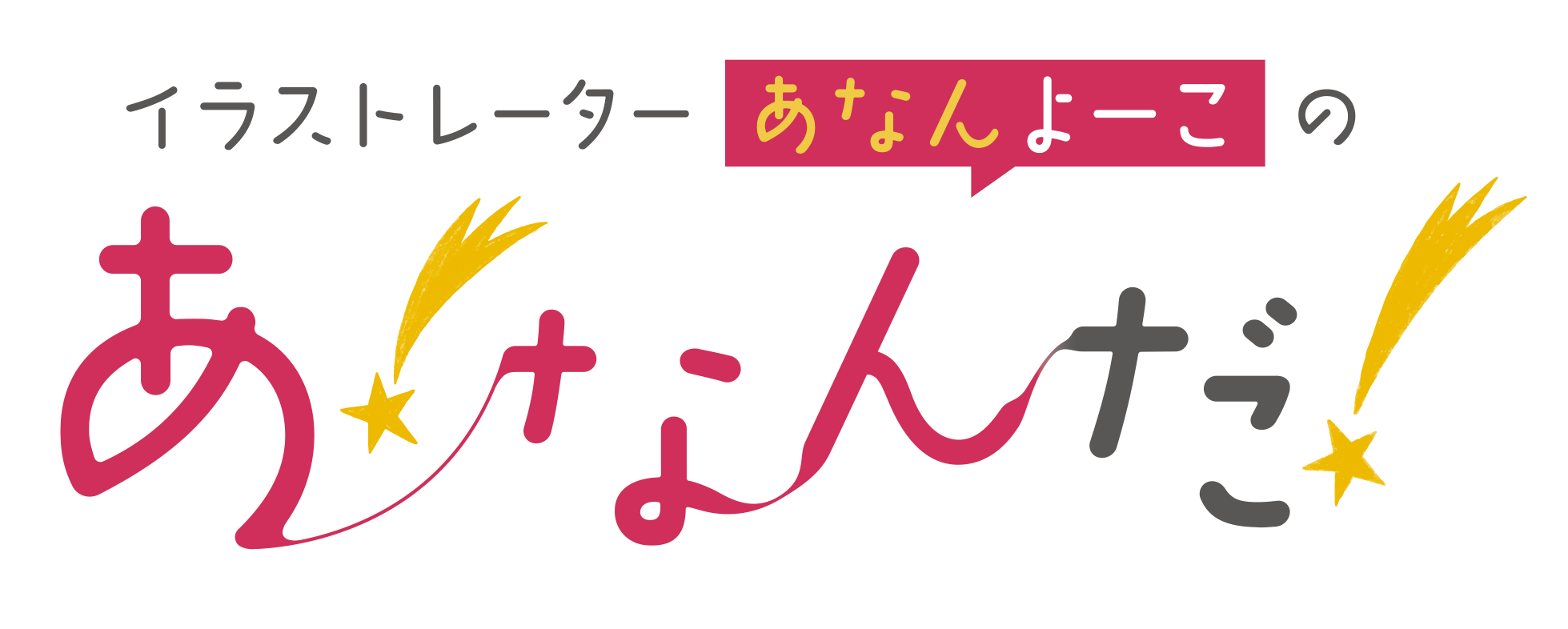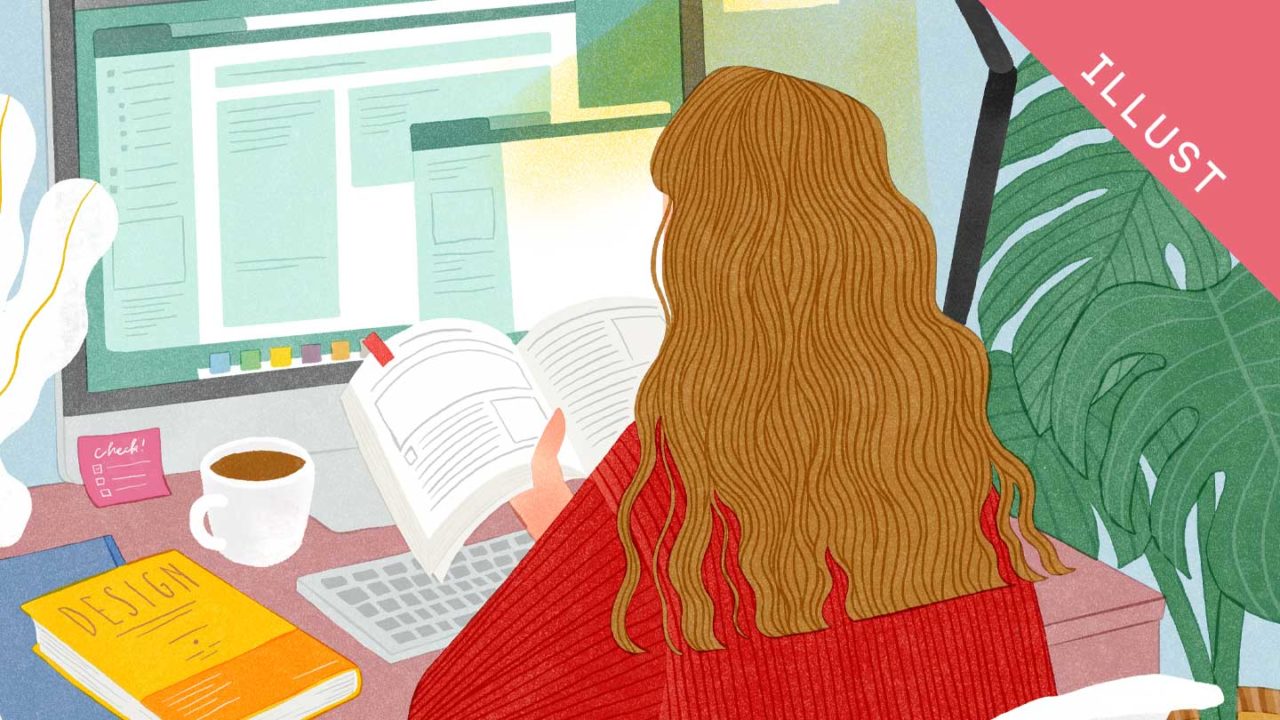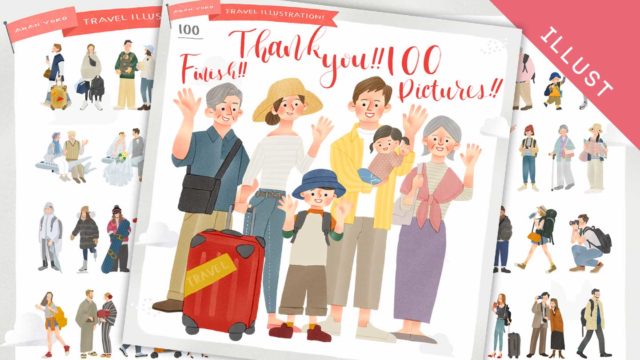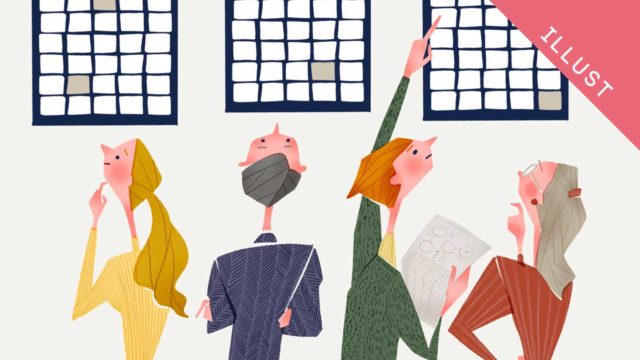こんにちは。
イラストレーターのあなんよーこ(@anan_illust)です。
今回は、「ホームページ作ってみよう!」と考えている人に向けて、ホームページ作成の手順①「ドメインの取得」についてご紹介していきます!!!
ひとつひとつゆっくり進めていけば大丈夫!
ドメインって?
ドメイン=住所
ドメインとは、世界で1つの「インターネット上の住所」です。
インターネットを使用する人は、ドメイン(住所)にアクセスする事で、ホームページを訪れることができます。
http://ananyoko.net
イエローの下線の部分が「ドメイン」と呼ばれる場所です。
みなさんも、どこかでこのような文章を見たことありますよね!
ホームページ作成は、ドメインの取得から始まります!

ドメインには、IPアドレスという数字の羅列が紐づいています。
IPアドレス「123.45.67.89」
ドメイン「http://000000.000」
IPアドレスの数字の羅列では、分かりづらくなってしまうため、ドメイン名に変換されて使用されているんですよ。
独自ドメインのメリット
自分で自由に作成し、取得したものを「独自ドメイン」と呼びます。
ドメインの中には、独自ドメインと異なるサブドメイン・サブディレクトリと呼ばれるドメインも存在しています。
ここでは、「サブドメイン・サブディレクトリ」の紹介と一緒に、独自ドメインを取得するメリットをご紹介します。
メリット1:自分の所有物になる
「サブドメイン・サブディレクトリ」ドメインとは、amebloなどの何かしらのサービスを使用した際に発行されるドメインであり、独自ドメインとは少し異なります。
1.amebloを使用した場合
https://ameblo.jp/○○○○
必ず、イエローの下線部分のように、サービスの独自ドメインが入ります。
2.独自ドメインの場合
http://○○○○.○○○
自由に作成した文字列のみのシンプルなURLにする事ができます!
サブドメイン・サブディレクトリは、独自ドメインのように「住所」ではなく、他人の家の1つの部屋を間借りしている状態となってしまい、ドメインの所有者はamebloになってしまいます。

それに比べ、独自ドメインはシンプルに分かりやすく、自分の所有物となります。
メリット2:SEOに強い!
ホームページを運営していく上で、大切になってくるのが「検索した時に、自分のページは検索上位に出てくるのか」
これをSEOと言います。
SEOを強化する事で、検索された時に、自分の作成した記事が上位に持っていく事ができます。
関連する言葉で検索した場合、自分の記事が上位に出てくれば良いですが、何ページも後になっていたり、もはや見つからない…なんて事になっていたら、誰もその記事にたどり着くことができません。
ホームページはインターネット上で、「発見される」事が大切です。
独自ドメインは、長く使えば使うほど、検索エンジンからの評価も高くなり、上位に表示されるようになります。
「ストックイラスト」で検索すると、なんと上位3番目に私の記事が出てきます!
検索してみてくださいね!
メリット3:信頼感に繋がる
ちょっとした違いではありますが、インターネット上で、しっかりと個人の住所(ドメイン)を持ち、事務所(ホームページ)を運営している事で、「しっかり運営している方なんだ」という信頼感を得られるかもしれません。

インターネット上で、お仕事のご依頼を受け付けている以上、少しでも「信頼」を積み重ねを大切にした方が良いと考えています。
私は迷わず「独自ドメイン」を選択しました。
メリット4:他のサーバーに引越してもドメインはそのまま使える!
「サブドメイン・サブディレクトリ」ドメインの場合、ブログを引っ越してしまうとドメインも変更されてしまい、それまで積み上げてきた検索エンジンの評価も0になってしまいます。
独自ドメインであれば、引越しをしても同じドメインをそのまま使用する事ができるため、それまでの評価も引き継ぐ事ができます。

ホームページやブログは長く運営し、検索エンジンの評価を上げていく事が大切です。
そのために、独自ドメインを変えずに使用できることは大きなメリットです。
ドメインはしっかり考えよう!
ドメインは、ずっと使うもの。
しっかり考えて作成しましょう!
分かりやすく
一目でわかり、覚えやすい名前がおすすめです!
サービス名や企業名などと一致していると検索する人にとって、とても分かりやすいです。
私の場合も、ホームページは、作家名である「あなんよーこ」をそのまま使用し「ananyoko.net」としました。
短文で
あまりに長い文字の羅列は、一目で読みづらくなってしまうため、避けた方が良いです。
長い文章は、頭文字を取ったり、省略をしてみましょう。
ただ、あまりにも省略しすぎてしまい、元の文字列と離れすぎても「分かりやすく」というポイントから離れてしまいます。
バランスの良い文章を考えましょう!
ドメイン取得の手順
ここでは、私も使用したムームードメイン
![]() での取得方法をご紹介します。
での取得方法をご紹介します。
ムームードメインのサイトにアクセス
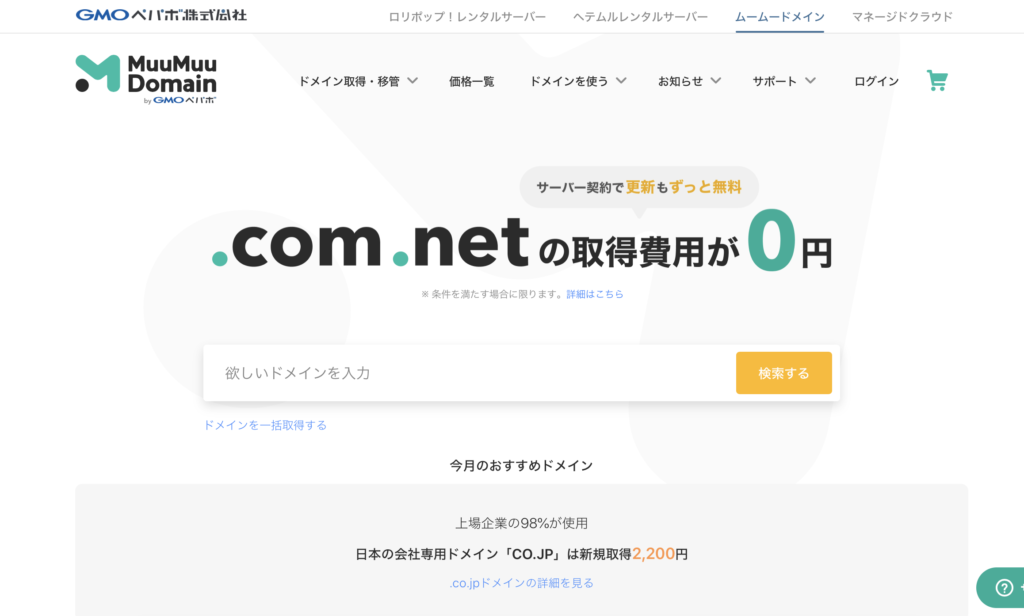
\こちらをクリックして始めよう/
取得したいドメインを入力する
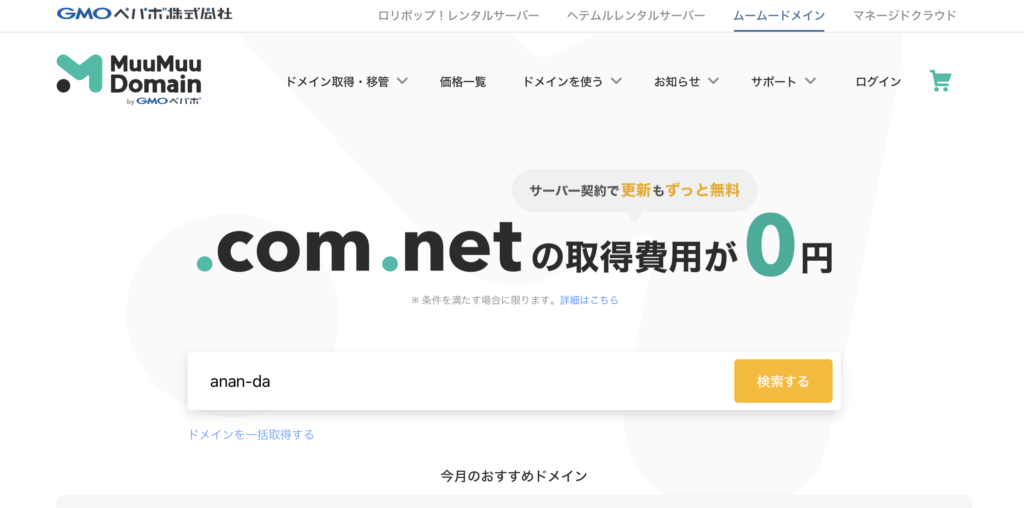
私は、このブログ「あ!なんだ!」と、名前の「あなん」が見てわかるドメインにしました。
検索する
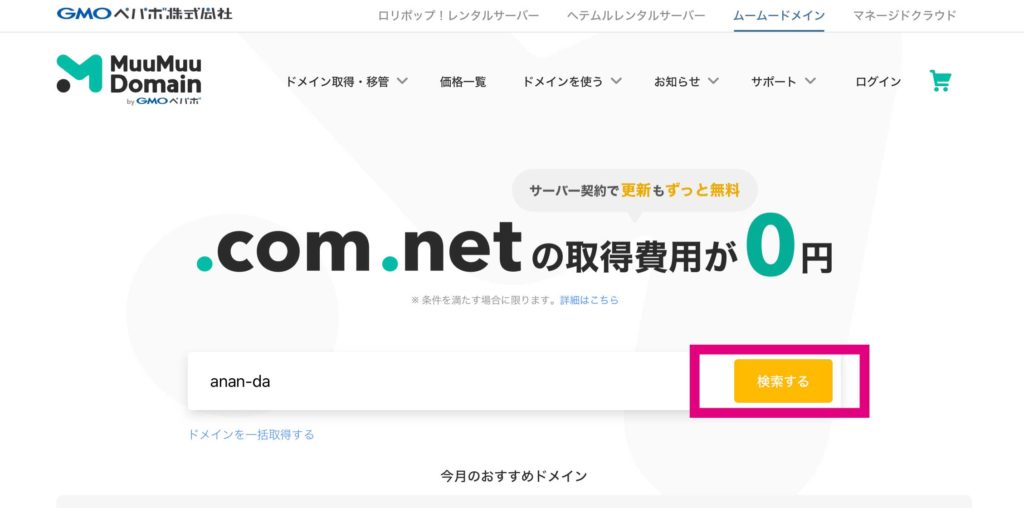
検索したドメインが取得可能か、結果が表示されます。
トップレベルドメイン*ごとに料金が異なります。
使用したいドメインがあれば、右側の「カートに追加」をクリックしましょう。
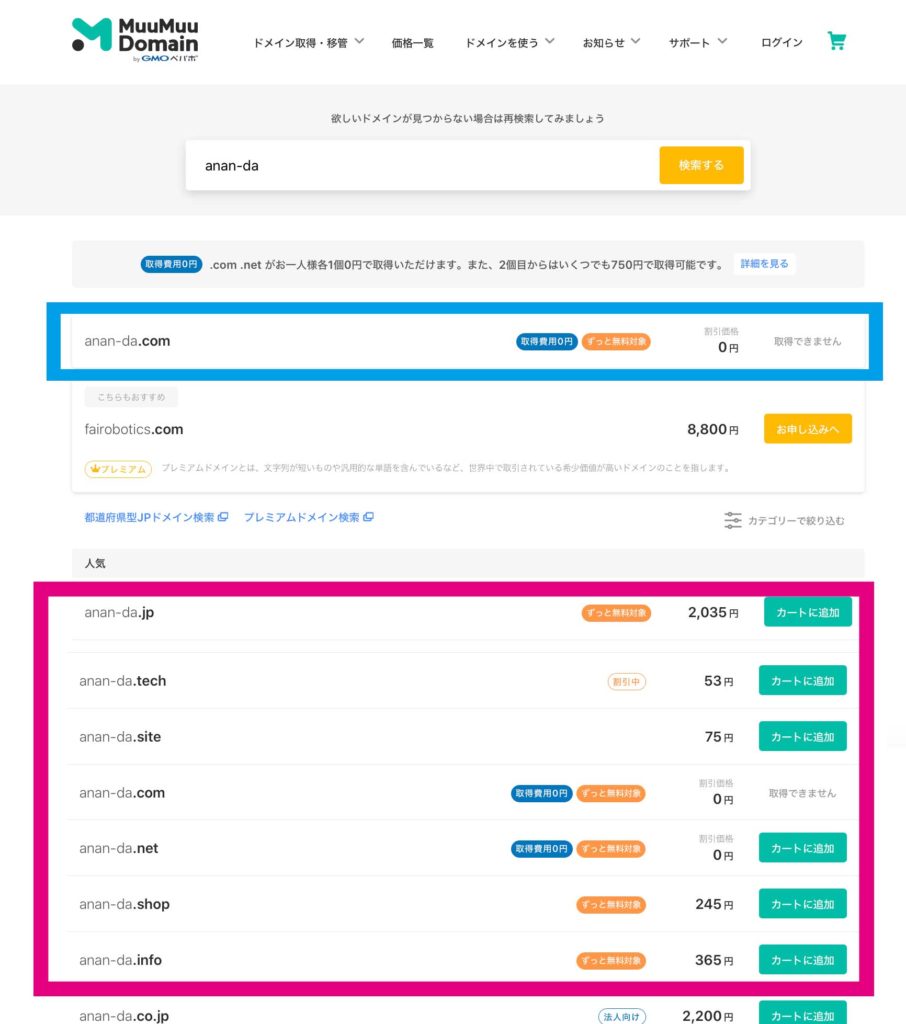
お申し込みをする
カートに追加されたら、「お申し込みへ」をクリックしましょう。
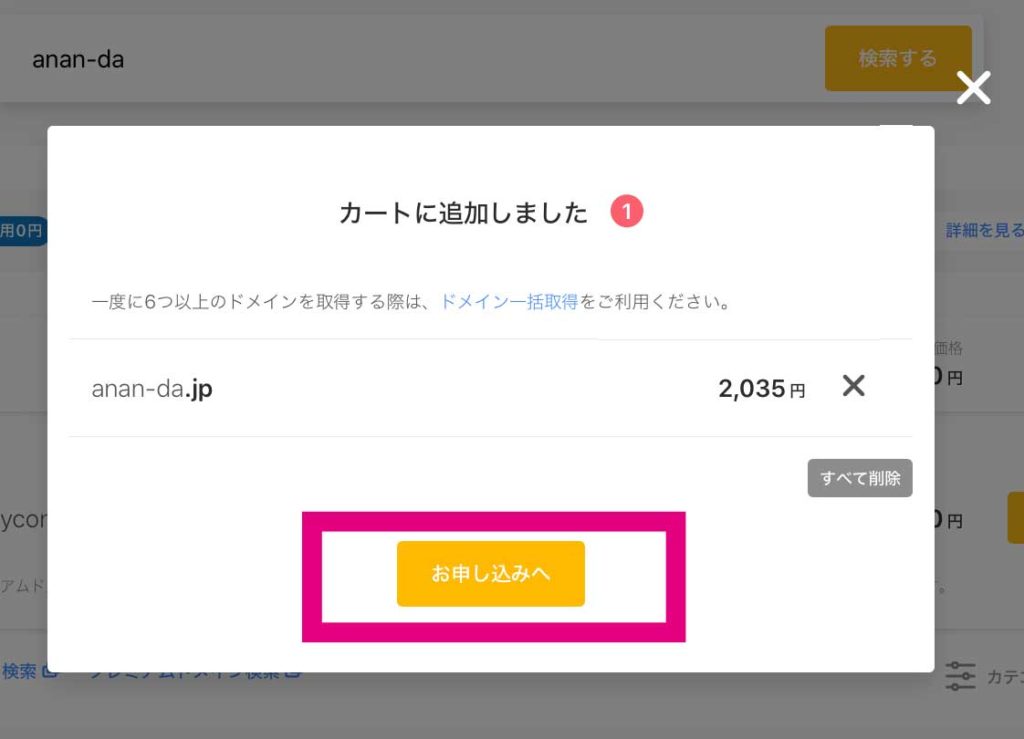
ムームードメインに登録する
取得するためには、ムームードメイン への登録が必要です!
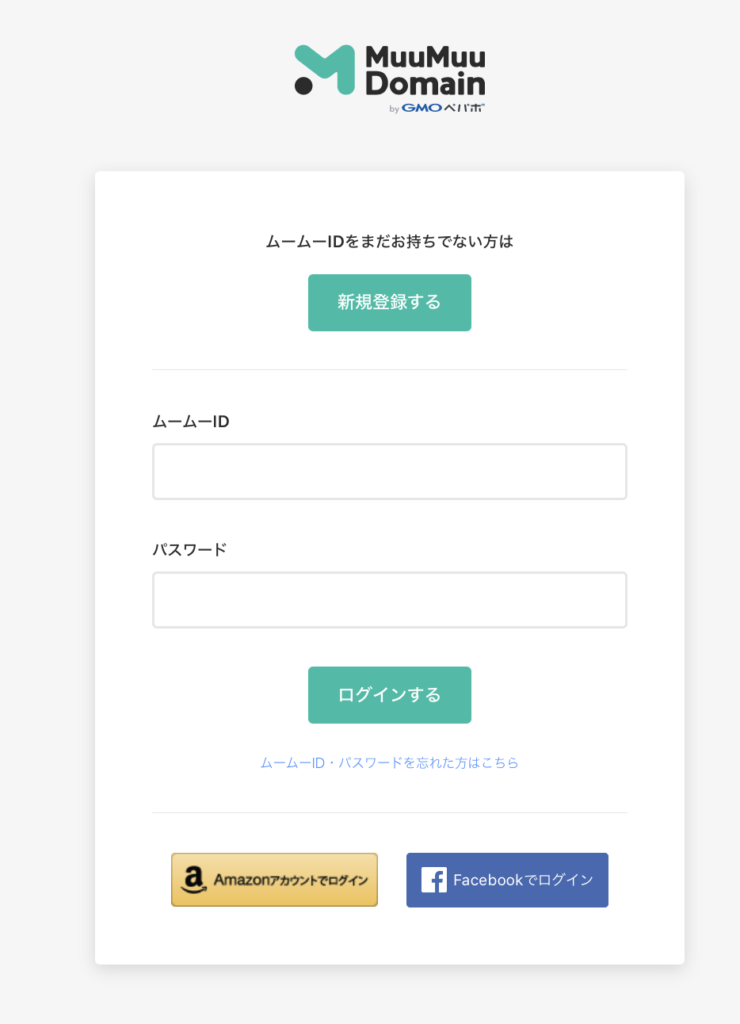
「新規登録」をクリックして、メールアドレスとパスワードを入力しましょう。
入力できたら、「利用規約に同意する」と「以下に同意の上、電子〜」にチェックをして、「本人確認へ」をクリックします。![]()
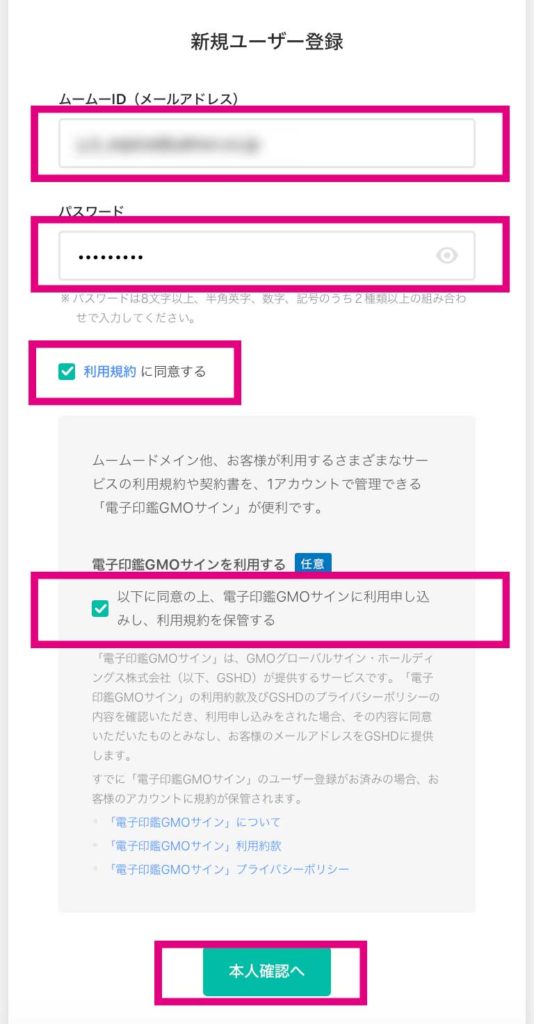
「SMS(ショートメッセージ)」を選択をして、電話番号を入力します。
「確認コード」を送信するをクリックしましょう。
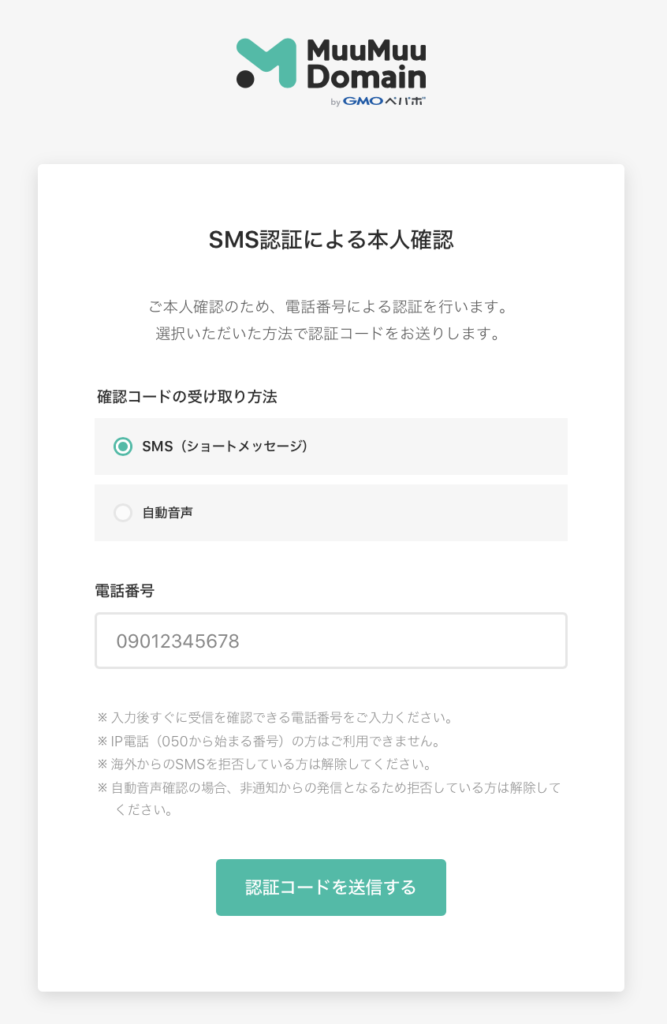
認証コードを入力する画面が現れるので、SMSに届いたコード4桁を入力しましょう。
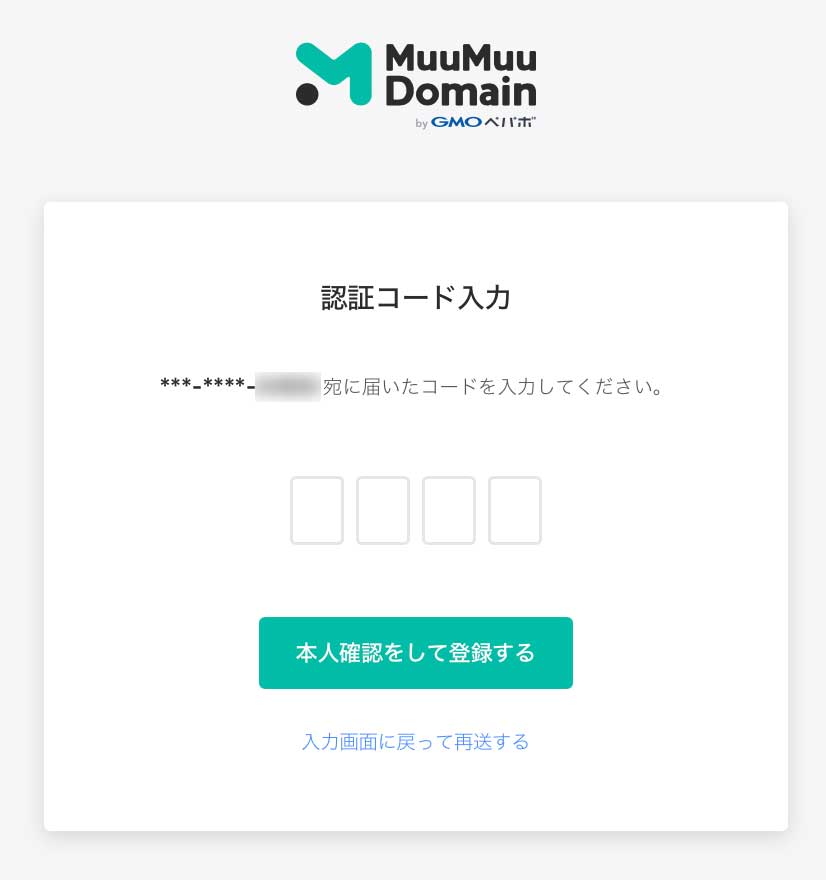
必要事項を入力する
カートに追加したドメインが表示されたら、
- WHOIS公開情報:弊社の情報を公開する
- ネームサーバ(DNS):ムームーDNS
を選択しましょう。
その後の手順は以下の通りです。
1.ドメインの契約年数やお支払い方法等、必要事項を入力して、「次のステップへ」
2.連携サービス画面が表示されますが、今回は選択せず、「次のステップへ」
3.「ユーザー情報の入力」画面で契約者の情報を入力して、「次のステップへ」
4.最後に契約内容の確認をして、利用規約に同意にチェックを入れて「取得する」をクリック
これで、あなただけのドメインを取得完了です!!!!
\ドメイン取得はこちらから/
さいごに
次回はドメイン取得方法についてご紹介します!
興味はあっても、「ホームページなんてどうやって作ったらいいの?」「難しそう」と感じている方に、少しでもお役に立てたら嬉しいです!
では!ここまでお読みいただきありがとうございました。
イラストレーターのあなんよーこ(@anan_illust)でした。

他にも様々な絵柄で、ご要望に合わせイラストを制作します。
商品やサービスの宣伝の力になれるよう精一杯努めて参ります。
お見積もりのみでもOKです。お気軽にお問い合わせください!